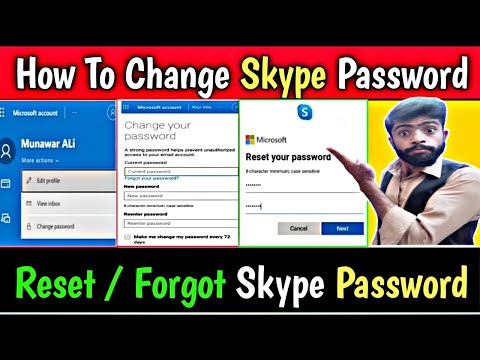यह wikiHow आपको सिखाता है कि iPhone या iPad का उपयोग करके अपने WeChat संपर्कों में किसी मित्र को कैसे जोड़ा जाए।
कदम
विधि १ का ३: मित्रों को आमंत्रित करना

चरण 1. अपने iPhone या iPad पर WeChat खोलें।
WeChat आइकन हरे वर्ग में दो सफेद स्पीच बबल जैसा दिखता है।

चरण 2. चैट टैब पर टैप करें।
यह बटन आपकी स्क्रीन के निचले-बाएँ कोने में स्पीच बबल आइकन जैसा दिखता है। यह आपके सभी हाल के चैट वार्तालापों की एक सूची खोलेगा।

चरण 3. सबसे नीचे दोस्तों को WeChat पर आमंत्रित करें पर टैप करें।
यह बटन आपकी चैट सूची के नीचे स्थित है।
वैकल्पिक रूप से, आप टैप कर सकते हैं " +"शीर्ष-दाईं ओर आइकन, चुनें संपर्क जोड़ें, और यहां वही विकल्प खोजें।

चरण 4. एक आमंत्रण विधि चुनें।
आप के माध्यम से दोस्तों को आमंत्रित कर सकते हैं ईमेल, संदेश, WhatsApp, या फेसबुक.
जब आप कोई विधि चुनते हैं, तो आपको चयनित ऐप पर स्विच कर दिया जाएगा।

चरण 5. आमंत्रित करने के लिए किसी मित्र का चयन करें।
आपके द्वारा चुने गए तरीके के आधार पर, आपको अपने मित्र का ईमेल पता, फ़ोन नंबर, या उपयोगकर्ता नाम किसी भिन्न ऐप में दर्ज करना पड़ सकता है।

चरण 6. अपना निमंत्रण भेजें।
जब आपका मित्र आपका आमंत्रण स्वीकार करता है, तो आपको WeChat पर एक सूचना प्राप्त होगी।
विधि २ का ३: मित्र राडार का उपयोग करना

चरण 1. अपने iPhone या iPad पर WeChat खोलें।
WeChat आइकन हरे वर्ग में दो सफेद स्पीच बबल जैसा दिखता है।

चरण 2. संपर्क टैब टैप करें।
यह बटन के बगल में एक फिगरहेड आइकन जैसा दिखता है चैट आपकी स्क्रीन के निचले-बाएँ कोने में। यह आपकी संपर्क सूची खोलेगा।

स्टेप 3. टॉप-राइट पर फिगरहेड आइकन पर टैप करें।
सफेद फिगरहेड खोजें और " +" अपनी संपर्क सूची के ऊपरी-दाएं कोने में साइन इन करें, और इसे टैप करें। यह एक नया संपर्क जोड़ने के तरीकों की एक सूची लाएगा।

चरण 4. मित्र रडार टैप करें।
यह विकल्प आपको अपने आस-पास के दोस्तों को खोजने और जोड़ने की अनुमति देगा।
यदि आपको वीचैट को अपने स्थान तक पहुंचने की अनुमति देने के लिए कहा जाए, तो टैप करें ठीक है.

चरण 5. राडार स्क्रीन पर अपने मित्र की तस्वीर पर टैप करें।
यह उन्हें सिर्फ एक टैप से आपके संपर्कों में जोड़ देगा।
विधि 3 में से 3: QR कोड स्कैन करना

चरण 1. अपने iPhone या iPad पर WeChat खोलें।
WeChat आइकन हरे वर्ग में दो सफेद स्पीच बबल जैसा दिखता है।

चरण 2. संपर्क टैब टैप करें।
यह बटन के बगल में एक फिगरहेड आइकन जैसा दिखता है चैट आपकी स्क्रीन के निचले-बाएँ कोने में। यह आपकी संपर्क सूची खोलेगा।

स्टेप 3. टॉप-राइट पर फिगरहेड आइकन पर टैप करें।
सफेद फिगरहेड खोजें और " +" अपनी संपर्क सूची के ऊपरी-दाएँ कोने में साइन इन करें, और इसे टैप करें। यह एक नया संपर्क जोड़ने के तरीकों की एक सूची खोलेगा।

चरण 4. स्कैन क्यूआर कोड टैप करें।
यह विकल्प आपको अपने कैमरे से अपने मित्र के क्यूआर कोड को स्कैन करने और उन्हें अपने संपर्कों में जोड़ने की अनुमति देगा।
यदि आपको वीचैट को अपने कैमरे तक पहुंचने की अनुमति देने के लिए कहा जाए, तो टैप करें ठीक है.

चरण 5. अपने मित्र के क्यूआर कोड को चौकोर फ्रेम के अंदर रखें।
यह स्वचालित रूप से कोड को स्कैन करेगा, और आपके मित्र को आपके संपर्कों में जोड़ देगा।